win10时间如何修改成24小时模式 将win10时间变成24小时模式的操作方法
时间:2021-02-25作者:mei
工作中,如果一直在使用电脑的话,那么大部分人看时间一般都是在电脑上获取的,这样就不用拿出手机或手表查看了。电脑时间格式一般有12小时制和24小时制两种模式,win10 64位系统时间一般是按照12小时显示,一些用户觉得有点不习惯,想改为24小时计算的,那么应该如何来设置呢?其实设置方法很简单,本文细说将win10时间变成24小时模式的操作方法。
具体方法如下:
1、在win10系统桌面,开始菜单,右键控制面板。
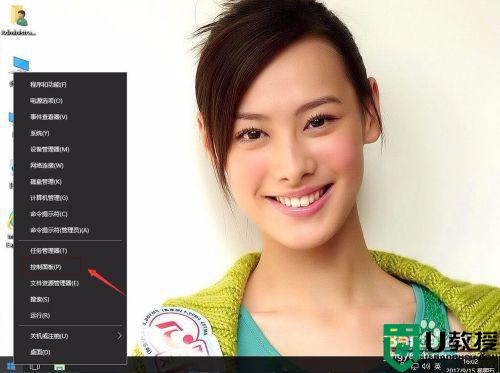
2、单击时钟、语言和区域。
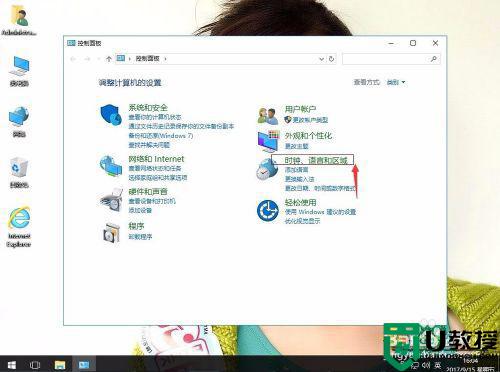
3、单击区域。
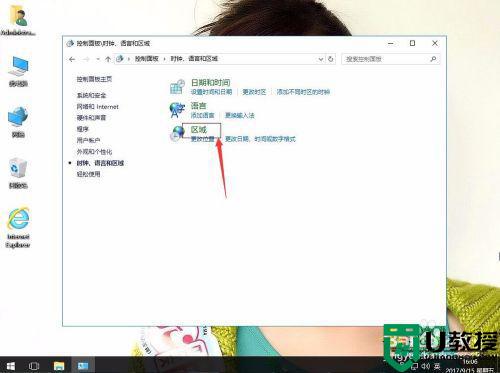
4、在区域中,单击短时间选择“tt h:mm”。( 注意:短时间和长时间的格式,是H:mm !!,大写H是24小时,小写h是12小时。 )
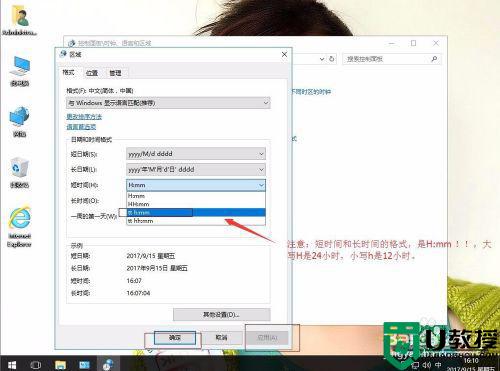
5、单击应用,再确定。然后就可以关闭窗口。要是设置回12小时制,按照上面方法。

大家在观看时间习惯的是24小时制,这样我们就能方便的区分当前时间,如果你家电脑时间是12小时模式,可以试试上文教程进行修改。

